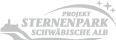Rein zufällig bin ich durch einen guten Freund auf die Software BackyardEOS aufmerksam geworden. Zuerst habe ich mir nur die Demo-Version heruntergeladen und mal ausprobiert. Eine wirklich tolle Aufnahme-Software für Canon DSLR-Kameras. Gegenüber den EOS-Utilities gibt es viel mehr Features, wie Fokussierung, Drift-Justage, erweiterte Aufnahmesteuerungen und Aufnahmepläne. Sogar kann PHD-Guiding mit angeschlossen werden. Der Test hat mich überzeugt und die kleine Gebühr von 30 USD sind da echt ein Schnäppchen.
Homepage: BackyardEOS BYE
aktuelle Version: 3.2.0 vom August 2020
Die Software benötigt das Microsoft .NET Framework 4.0
Betriebssystem: Windows XP, 7, 8, 10
WICHTIG: Progamm immer als "Administrator" ausführen, damit Einstellungen gespeichert werden können
1. Aufnahme
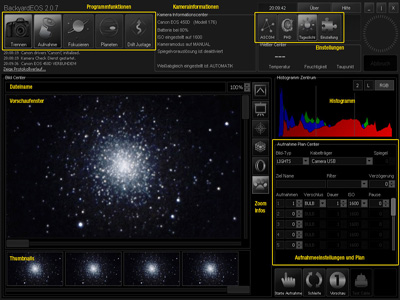 Das übersichtliche Hauptfenster der Anwendung erleichtert die Bedienung. Ein großes Vorschaufenster zeigt die aktuelle Aufnahme. Kleine Thumbnails zeigen die schon erstellen Aufnahmen. Ein Histogramm zeigt die Farbverteilung der aktuellen Aufnahme.
Das übersichtliche Hauptfenster der Anwendung erleichtert die Bedienung. Ein großes Vorschaufenster zeigt die aktuelle Aufnahme. Kleine Thumbnails zeigen die schon erstellen Aufnahmen. Ein Histogramm zeigt die Farbverteilung der aktuellen Aufnahme.
Das Herzstück ist sicher die Möglichkeit einen bestimmten Aufnahme Plan zu erstellen. Zusammen mit der intuitiven Dateinamenvergabe kann man seine Aufnahmesession sinnvoll organisieren.
- Wahl des Bild-Typs (Light, Dark, Flat, Flat-Dark)
- Ziel-Name eingeben, der sollte idealerweise der Name des Objekts sein
- Filter, falls hinterlegt, ausgewählen.
- Verzögerung gibt eine Zeitspanne vor der ersten Aufnahme an
- Anzahl der Aufnahmen
- Verschluss Bulb (Kamera steht auch auf Bulb)
- Dauer der Belichtungszeit in Sekunden
- ISO entsprechend wählen
- Pause zwischen den Aufnahmen in Sekunden
Nun kann eine zweite Aufnahme mit anderen Parametern angegeben werden.
Es gibt Objekte, wie der Orion-Nebel, die ein sehr helles Zentrum haben, die man mit kurzer Belichtungszeit aufnimmt und die weiten Ausläufer dagegen mit sehr lange Belichtungszeiten. Beim späteren Stacken und Addieren, im z.Bsp. DeepSkyStacker, können so Strukturen in den hellen Bereichen erhalten bleiben und dunkle Bereiche sichtbar werden.
Mit Starte Aufnahme wird der eingestellte Aufnahme-Plan abgearbeitet. Nun muss man nur noch die Nachführung im Auge behalten. Dort wo der Aufnahme-Plan stand erscheint nun das Progress-Center. Hier kann man sehen, bis wann der komplette Plan abgeschlossen ist, welche Aufnahme oder Tätigkeit, wir Bild von der Camera in den Comupter laden, Dithering, Pausezeit, derzeit gemacht wird.
Mit Schleife (Loop) wird der Aufnahme-Plan so oft wiederholt, bis er abgebrochen wird.
Die Vorschau erstellt eine schnelle Aufnahme als JPG. Dies ist gerade bei der Positionierung des Objektes sehr hilfreich.
2. Fokussieren
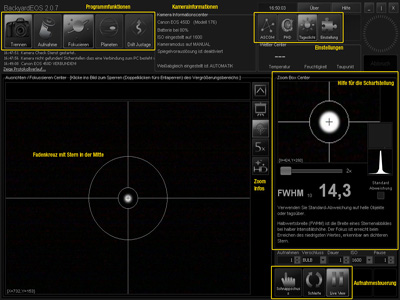 Sobald man auf Fokussieren klickt startet der Live View mit der größten Blendenöffnung und dem höchsten ISO-Wert. Nun zentriert man mit der Montierung einen hellen Stern in das Zentrum des Fadenkreuzes. Mit Hilfe des Fokussierers an Ihrem Teleskop stellen Sie den Stern scharf. Dabei beobachten Sie den FWHM-Wert. Dieser sollte so klein wie möglich sein. Wird der Wert erst kleiner und dann wieder größer haben Sie den Schärfepunkt überschritten und müssen zurück. Auch dieser Schritt ist sehr einfach umzusetzen.
Sobald man auf Fokussieren klickt startet der Live View mit der größten Blendenöffnung und dem höchsten ISO-Wert. Nun zentriert man mit der Montierung einen hellen Stern in das Zentrum des Fadenkreuzes. Mit Hilfe des Fokussierers an Ihrem Teleskop stellen Sie den Stern scharf. Dabei beobachten Sie den FWHM-Wert. Dieser sollte so klein wie möglich sein. Wird der Wert erst kleiner und dann wieder größer haben Sie den Schärfepunkt überschritten und müssen zurück. Auch dieser Schritt ist sehr einfach umzusetzen.
3. Planeten
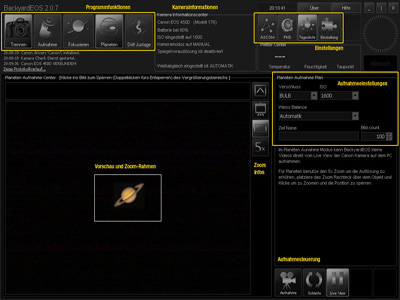 Mit dieser Funktion können kleine Filme von Planeten erstellt werden. Das Limit der Software ist für einen AVI-Film liegt bei maximal 2 GB. Dieser Limit kann nicht geändert werden.
Mit dieser Funktion können kleine Filme von Planeten erstellt werden. Das Limit der Software ist für einen AVI-Film liegt bei maximal 2 GB. Dieser Limit kann nicht geändert werden.
Wenn der Rahmen auf der gewünschten Position steht und die Aufnahme-Einstellungen gemacht sind, dann drückt man auf den Aufnahme Button und die Aufnahme startet. Alle10 Aufnahmen beginnt die Anwendung die Bilder zum Film zusammenzufassen. Pro Sekunde Film braucht man 25 Aufnahmen.
Mit Schleife können mehrere Filmchen mit der eingestellten Anzahl an Bildern hintereinander erstellt werden, bis der Button Abbruch gedrückt wird. Nun kann man alle kleinen Filmchen mit einer externen Anwendung zusammenfügen.
4. Drift-Justage
Auch bei der Drift-Justage beginnt sofort der Live-View, wenn diese angeklickt wird. Diese Funktion ist doppelt hilfreich. Aber zuerst sollten Sie einen Stern in das doppelte Fadenkreuz positionieren. Zuerst sollten Sie keine Nachführung aktiv haben um zu sehen, nach wieviel Sekunden der Stern das Zentrum verlässt. Diese Zeit kann später in PHD-Guiding als Time-Lamps eingetragen werden. Damit kann ein übermäßige Nachführung reduziert werden.
Im zweiten Schritt kann die laufender Nachführung, die z.Bsp. mit PHD-Guiding kontrolliert wird, als Film aufgenommen werden. Dabei kann man sehen ob die Nachführung einwandfrei funktioniert und wie sich der Schneckenfehler auswirkt.